
"PC-spill" har tradisjonelt betydd Windows-spill, men det trenger ikke. Flere nye spill støtter Mac OS X enn noen gang, og du kan spille et hvilket som helst Windows-spill på Mac-en.
Det er mange måter du kan spille Windows PC-spill på Mac-en på. Tross alt er Mac-maskiner standard Intel-PC-er som har et annet operativsystem forhåndsinstallert siden 2006.
Native Mac Gaming
I SLEKT: Komme i gang med Minecraft
I likhet med Linux har Mac OS X fått mer og mer PCspillstøtte gjennom årene. I gamle dager måtte du lete andre steder etter Mac-spill. Når det sjeldne spillet ble portet til Mac, måtte du kjøpe den bare versjonen av Mac for å kjøre det på Mac-en. I disse dager har antagelig mange av spillene du allerede eier Mac-versjoner tilgjengelig. Noen spillutviklere er mer plattform enn andre - for eksempel støtter alle Valves egne spill på Steam og Blizzards spill på Battle.net Mac.
De store digitale PC-spillforretningene har alleMac-klienter. Du kan installere Steam, Origin, Battle.net og GOG.com Downloader på Mac-en. Hvis du har kjøpt et spill, og det allerede støtter Mac, bør du ha tilgang til Mac-versjonen umiddelbart. Hvis du kjøper spillet for Mac, bør du også ha tilgang til Windows-versjonen. Til og med spill som er tilgjengelige utenfor butikkfabrikkene, kan tilby Mac-versjoner. For eksempel støtter Minecraft Mac også. Ikke undervurder spillene som er tilgjengelige for Mac OS X selv.

Førstegangs tjeneste
I SLEKT: Slik installerer du Windows på en Mac med Boot Camp
Mens flere spill støtter Mac OS X enn noen gang, er det mangespill gjør det fortsatt ikke. Det ser ut til at hvert spill støtter Windows - vi kan ikke tenke på et populært Mac-spill bare, men det er lett å tenke på populære Windows-spill.
Boot Camp er den beste måten å kjøre kun WindowsPC-spill på din Mac. Mac-maskiner leveres ikke med Windows, men du kan installere Windows på Mac-en via Boot Camp og starte på nytt i Windows når du vil spille disse spillene. Dette lar deg kjøre Windows-spill med samme hastighet som de ville kjørt på en bærbar Windows-PC med samme maskinvare. Du trenger ikke å fikle med noe - installere Windows med Boot Camp, og Windows-systemet ditt fungerer akkurat som et typisk Windows-system.

Steam In-Home Streaming
I SLEKT: Slik bruker du Steam In-Home Streaming
Problemet med Boot Camp er at den bruker dinMacs maskinvare. Mac-maskiner med tregere integrert grafikk vil ikke kunne kjøre krevende PC-spill. Hvis Mac-en din har en liten harddisk, kan det hende du ikke kan installere både Windows og et enormt spill som den 48 GB PC-versjonen av Titanfall sammen med Mac OS X.
Hvis du allerede har en Windows-PC - ideelt settspill-PC med kraftig nok grafikkmaskinvare, nok CPU-strøm og en stor harddisk - du kan bruke Steams strømføringsfunksjon i hjemmet til å streame spill som kjører på Windows-PCen til Mac-en. Dette lar deg spille spill på MacBook-en og ta tunge løft på PC-en, slik at Mac-en din holder seg kjølig og batteriet ikke tappes like raskt. Du må være på samme lokale nettverk som din Windows-spill-PC for å streame et spill, så dette er ikke ideelt hvis du vil spille PC-spill mens du er borte fra Windows-skrivebordet.
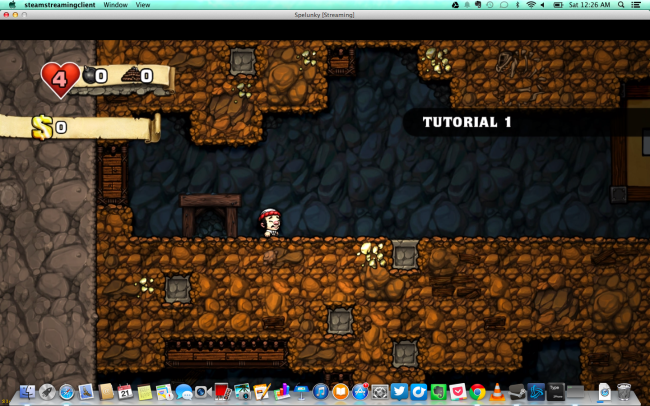
Andre muligheter
I SLEKT: 5 måter å kjøre Windows-programvare på en Mac
Det er andre måter å spille PC-spill på en Mac, men de har sine egne problemer:
Virtuelle maskiner: Virtuelle maskiner er ofte den ideelle måten å kjøreWindows-skrivebordsprogrammer på Mac-en din, slik du kan kjøre dem på Mac-skrivebordet. Hvis du har Windows-programmer du trenger å bruke - kanskje et program du trenger for arbeid - er en virtuell maskin veldig praktisk. Imidlertid legger virtuelle maskiner overhead. Dette er et problem når du trenger maskinvarens maksimale ytelse for å kjøre et PC-spill. Moderne virtuelle maskinprogrammer har forbedret støtte for 3D-grafikk, men 3D-grafikk vil fortsatt kjøre mye saktere enn de ville gjort i Boot Camp.
Hvis du har eldre spill som ikke er for krevendepå maskinvaren din - eller kanskje spill som ikke krever 3D-akselerasjon i det hele tatt - de kan fungere bra i en virtuell maskin. Ikke bry deg om å prøve å installere de nyeste PC-spillene i en virtuell maskin.

Vin: Vin er et kompatibilitetslag som lar deg gjøre detå kjøre Windows-programvare på Mac og Linux. Gitt at det er åpen kildekode og ikke har noen hjelp fra Microsoft, er det utrolig at det fungerer så bra som det gjør. Vin er imidlertid et ufullstendig produkt og er ikke perfekt. Spill kan ikke løpe, eller du kan oppleve feil når du kjører dem under Wine. Det kan hende du må gjøre noen finjusteringer for å få spill til å fungere ordentlig, og de kan ødelegge etter vinoppdateringer. Noen spill - spesielt nyere - kjører ikke uansett hva du gjør.
Vin er ideell bare når du kjører en avfå spill den støtter riktig, så det kan være lurt å undersøke det på forhånd. Ikke bruk Wine som forventer at den skal kjøre noe Windows-program du kaster på det uten feil eller finjustering.

DOSBox: DOSBox er den ideelle måten å kjøre gammel DOS påapplikasjoner og spill på Windows, Mac OS X eller Linux. DOSBox hjelper ikke deg med å kjøre Windows-spill i det hele tatt, men det vil tillate deg å kjøre PC-spill skrevet for DOS-PCer før Windows eksisterte.
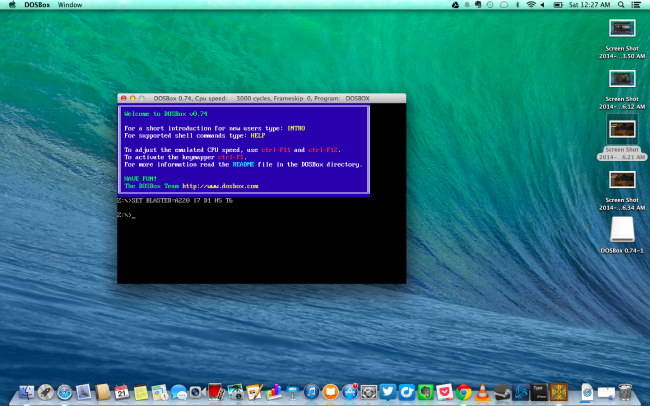
Spill blir mer plattform heletid. Valves SteamOS hjelper også her. Spill som kjører på SteamOS (eller Linux, med andre ord) må bruke OpenGL og andre plattformsteknologier som vil fungere like bra på en Mac.
Bildekreditt: Gabriela Pinto på Flickr








